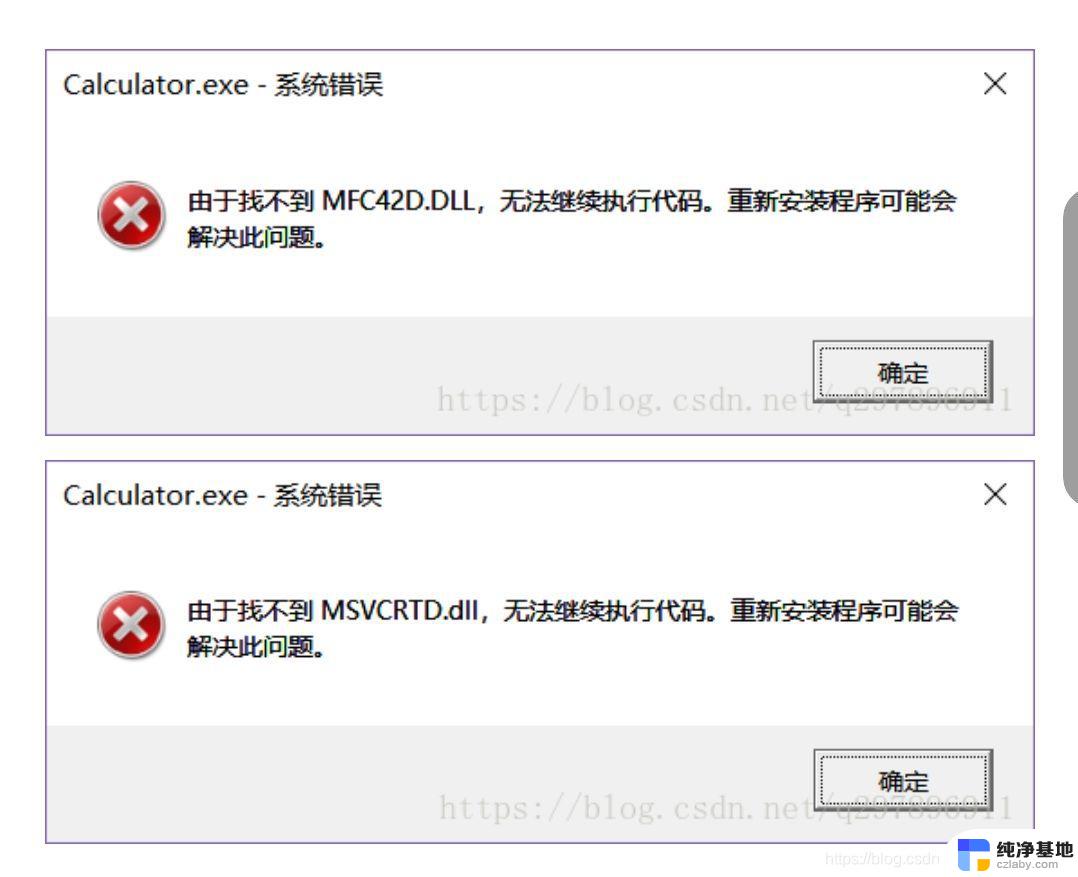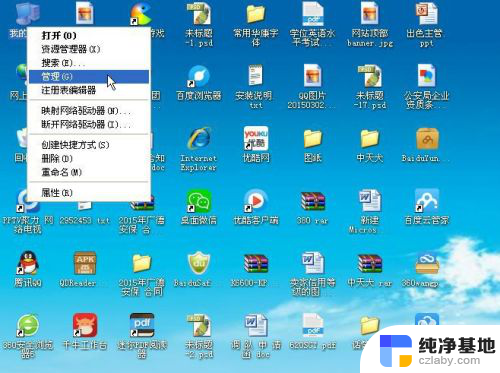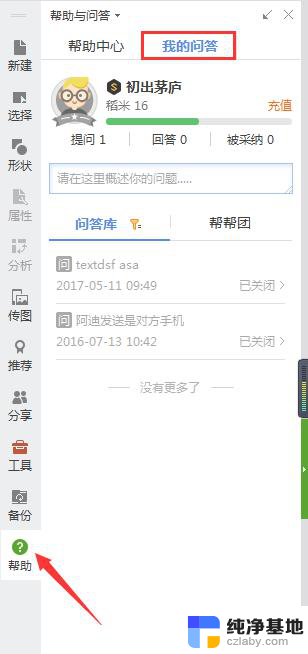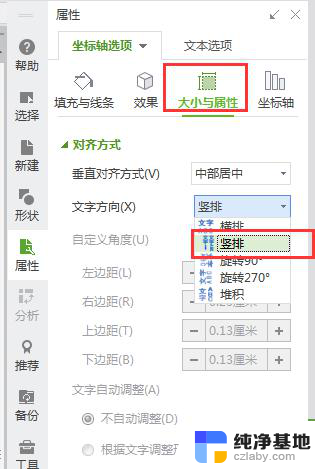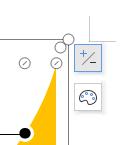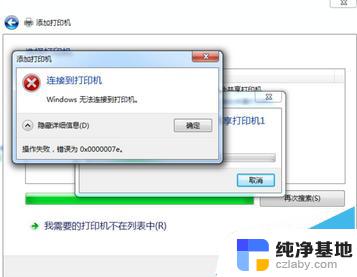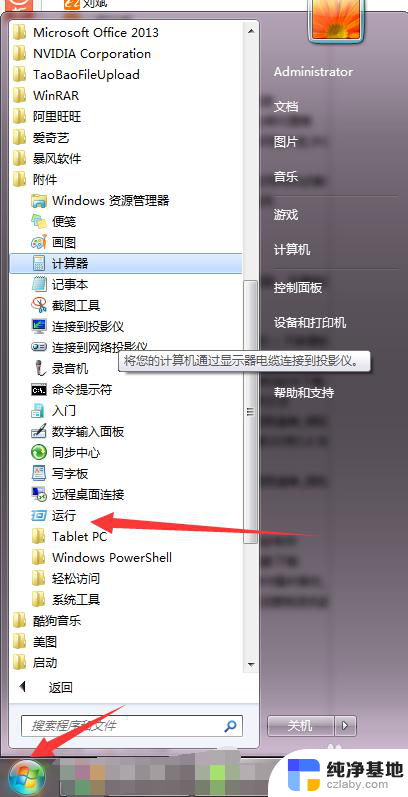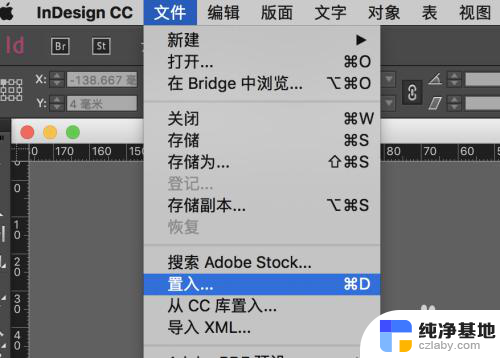代码80072ee2 windows更新遇到问题
Windows更新时遇到错误代码80072EE2可能是由于网络连接问题或者Windows更新服务出现故障所致,要解决这个问题,可以尝试重新启动计算机或者检查网络连接是否正常。也可以尝试清空Windows更新缓存或者修改Windows更新设置来解决这个问题。如果以上方法无效,建议尝试使用Windows更新故障排除工具来诊断和修复问题。希望以上方法能帮助您成功解决Windows更新遇到的问题。
具体步骤:
1.错误代码80072EE2表示Windows Update服务器因用户的更新请求而过载。但是,这个问题有很多解决方案,我们将提供几种不同的技术来解决80072EE2错误。按照以下步骤解决Windows中的代码80072EE2错误:
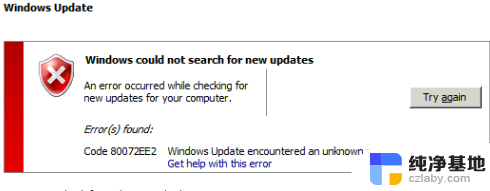
2.方法1。
这是解决问题的最简单,最快捷的方法。尝试关闭Windows Update窗口,等待大约15分钟,然后尝试再次启动Windows Update。
方法2.运行Windows Update疑难解答。
打开搜索,然后搜索“问题排查工具”。打开它;
在“系统和安全性”部分,单击“ 修复Windows Update问题” ;
等到故障排除程序检测到并解决问题。
它可能会解决这个问题; 如果没有,还有几种其他技术可以解决80072EE2错误。
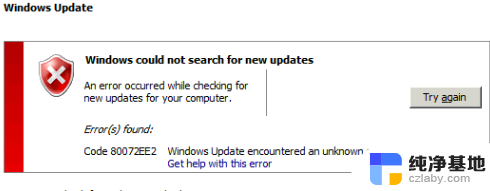
3.方法3.删除Software Distribution文件夹。
许多用户声称此方法是解决80072EE2错误的最有效方法:
打开此文件夹:C:\ Windows \ SoftwareDistribution \下载并删除放在其上的所有文件。
然后,右键单击“ 开始”菜单(它位于屏幕的左下角),然后单击“ 所有程序”。然后,单击“ 附件”,然后单击“ 命令提示符”。您也可以通过按Windows键+ R打开命令提示符,然后键入cmd或cmd.exe并按Enter键。
打开命令提示符后,键入以下命令:' exe / updatenow '(不带引号)。
转到Windows Update并查看问题是否已解决。
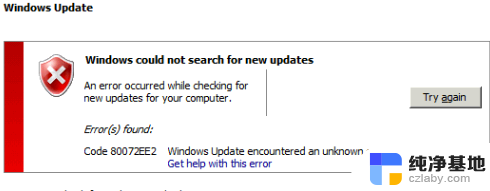
4.方法4。
点击Windows Key + R,然后输入' regedit '(不带引号),然后按Enter ;
在Windows注册表编辑器中,找到文件夹HKEY_LOCAL_MACHINE \ SOFTWARE \ Policies \ Microsoft \ Windows \ WindowsUpdate并删除这些键:WUServer和WIStatusServer。
再次点击Windows Key + R,输入' services.exe '(不带引号),按Enter键。
找到Windows Update服务,右键单击它并单击“ 重新启动”。
其中一种方法应该修复80072EE2错误。但是,如果您在尝试解决此问题时仍遇到问题。可以尝试以下程序之一:RegCure Pro或SpeedyPC Pro。
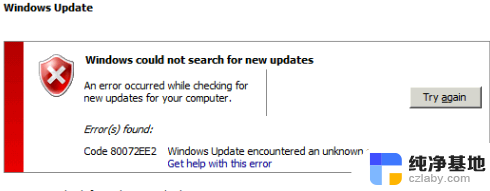
以上就是关于代码80072ee2 Windows 更新遇到问题的全部内容,如果还有不清楚的用户,可以按照小编的方法进行操作,希望可以帮助到大家。